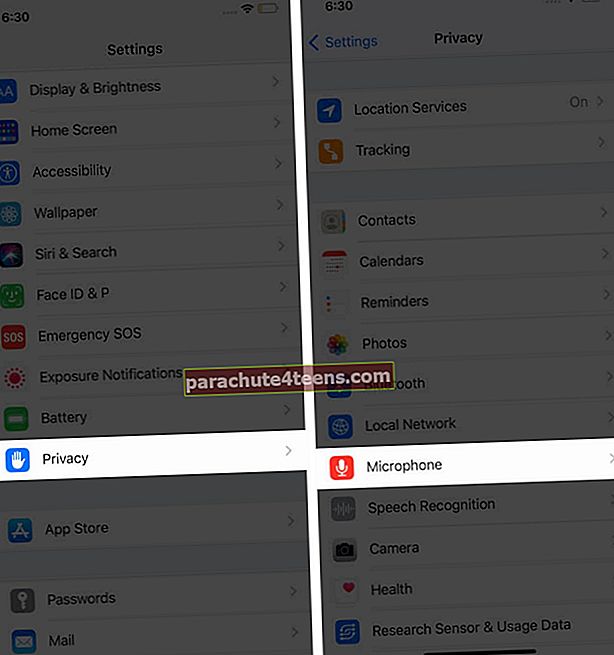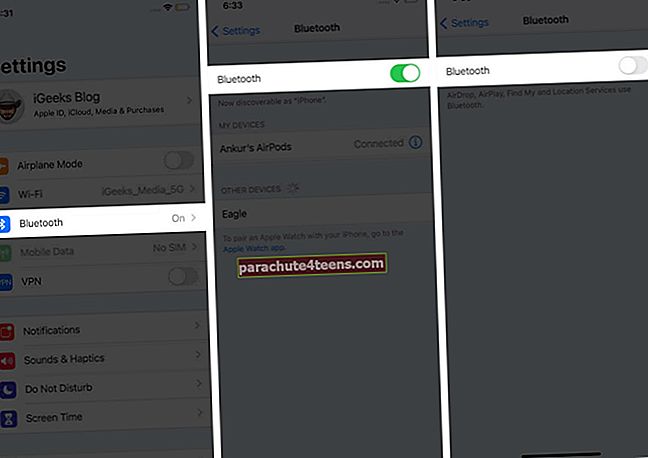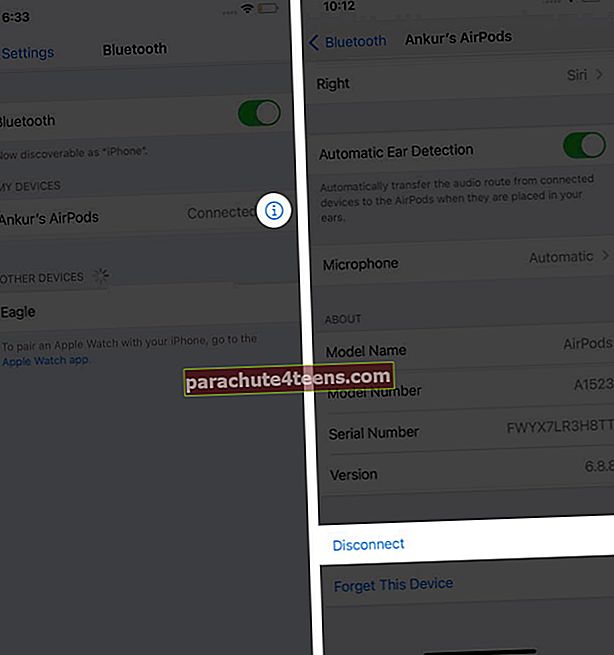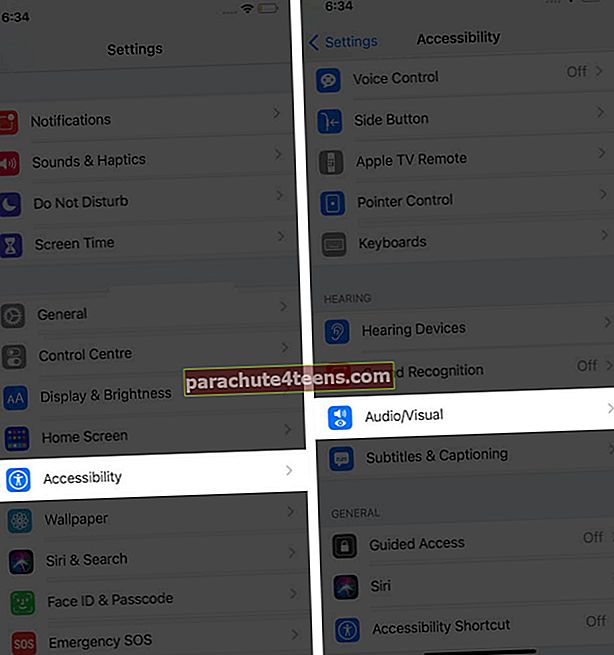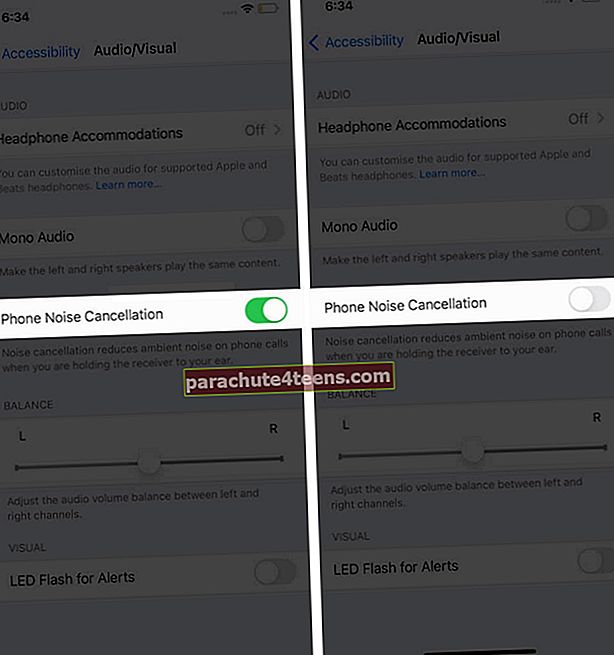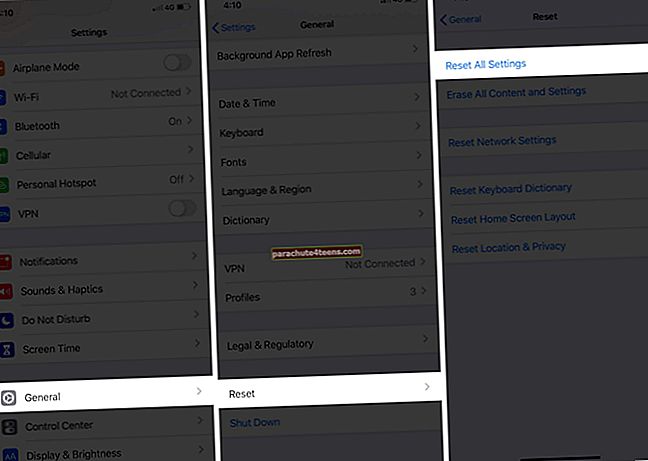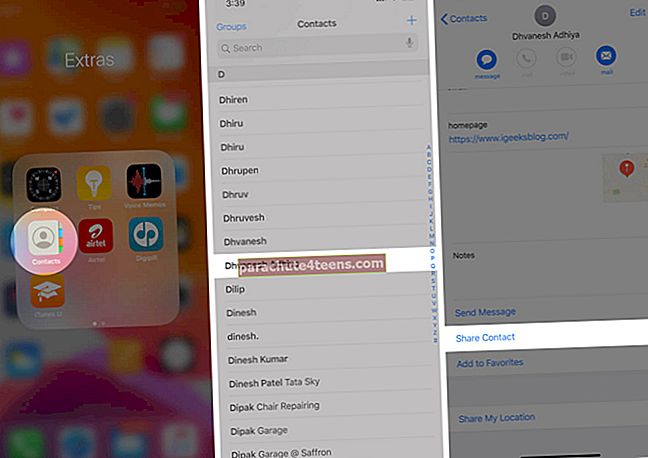Mikrofons ir viens no būtiskākajiem jūsu iPhone vai jebkura viedtālruņa elementiem. No tā ir atkarīgi zvani, videoieraksti, audio piezīmes un dažādas lietotnes. Tomēr, ja iPhone mikrofoni nedarbojas pareizi, jums būs apgrūtināta pieredze, jo FaceTime zvani būs neskaidri, noteiktas lietotnes nedarbosies, kā paredzēts, utt. Lai novērstu šos jautājumus, šeit ir daži efektīvi risinājumi, lai novērstu iPhone mikrofona problēmu.
Sāciet ar vienkāršu pārbaudi un pārbaudiet iPhone mikrofonu
Lai uzlabotu skaņas ievadi, iPhone tālruņiem ir vairāki mikrofoni. Mūsdienu modeļos tie atrodas apakšā (pie skaļruņu režģa), aizmugurē (pie aizmugurējās kameras) un priekšpusē (austiņu režģa iekšpusē). Zemāk esošajā sarakstā ir norādīts precīzs skaitlis.
- iPhone 8, X un vēlāk - 3 mikrofoni
- iPhone 6s, 6s +, 7 un 7 plus - 4 mikrofoni
- iPhone 5, 5c, 5s, 6, 6 plus un SE (1. paaudze) - 3 mikrofoni
- iPhone 4 un 4s - 2 mikrofoni
- Oriģināls iPhone, iPhone 3G, 3GS - 1 mikrofons
 Attēla pieklājība: Verizon
Attēla pieklājība: Verizon
Tagad ļaujiet mums veikt dažus ātrus mikrofona testus.
A. Pārbaudiet primāro apakšējo mikrofonu
Pieņemsim, ka otrai pusei ir grūtības jūs dzirdēt par standarta zvaniem un FaceTime. Lai to novērstu, izmantosim brīdi, lai pārbaudītu, vai iPhone apakšējais mikrofons darbojas vai nedarbojas.
Atveriet iebūvēto balss piezīmju lietotni un pieskarieties sarkanajai ierakstīšanas pogai. Tagad turiet savu iPhone horizontāli pie mutes un runājiet apakšā (pie mikrofona atveres). Pēc 10-15 sekundēm nospiediet to pašu sarkano pogu, lai pārtrauktu ierakstīšanu. Tagad atskaņojiet balss piezīmi. Ja skaidri dzirdat ierakstīto, apsveicam, jūsu galvenais mikrofons darbojas pareizi.
B. Pārbaudiet priekšējos un aizmugurējos mikrofonus
Atveriet lietotni Kamera un velciet uz VIDEO. Nospiediet slēdža pogu, lai sāktu ierakstīšanu. Tagad runājiet iPhone augšdaļā. Pēc dažām sekundēm pārtrauciet ierakstīšanu.
Tagad pieskarieties mazajai kameras izvēles pogai un pārslēdzieties uz iPhone priekšējo kameru. Ierakstiet jaunu videoklipu, runājot normāli ierīces augšpusē. Pēc tam atskaņojiet abus videoklipus. Ja dzirdat savu skaņu, tas nozīmē, ka priekšējie un aizmugurējie mikrofoni darbojas pareizi.
Vai jūsu iPhone izturēja abus iepriekšminētos mikrofona testus? Ja jā, lūdzu, turpiniet lasīt. Mēs, visticamāk, atrisināsim šo jautājumu. Ja kāds no testiem neizdevās, jums, iespējams, būs jāsazinās ar Apple atbalsta dienestu un jāpārbauda ierīce (vairāk par to vēlāk).
Risinājumi, kā novērst iPhone mikrofonu, kas nedarbojas
- Notīriet mikrofonus
- Restartējiet iPhone
- Piešķiriet lietotnei piekļuvi mikrofonam
- Atvienojiet Bluetooth austiņas un vadu austiņas
- Atspējot trokšņa atcelšanu
- Atjauniniet uz jaunāko iOS versiju
- Atiestatīt visus iestatījumus
- Sazinieties ar Apple atbalsta dienestu
1. Notīriet mikrofonus
Mikrofona caurumi ir niecīgi, un tāpēc to tīrīšana prasa īpašu uzmanību. Lai rūpīgi noberzētu režģi, jums jāizmanto jebkura veida mīksta suka (tā var būt zobu birste). To darot, pārliecinieties, ka turat iPhone tā, lai smagums varētu paveikt savu darbu. Piemēram, ja tīrāt apakšējo mikrofonu, mēģiniet turēt tālruni vertikāli, lai netīrumi viegli nokristu.
Pēc tam veltiet dažas minūtes, lai rūpīgi notīrītu 3,5 mm austiņu ligzdu vai Lightning pieslēgvietu.
Turklāt ir ļoti svarīgi nodrošināt, lai jūs neizmantotu apvalku vai ekrāna aizsargu, kas daļēji vai pilnībā bloķē mikrofona atveres. Lūdzu, atbrīvojieties no šiem gadījumiem.
2. Restartējiet iPhone
Iepriekš minētajos risinājumos mēs runājām par lietu aparatūras pusi. Ko darīt, ja mikrofoni nedarbojas īslaicīgas programmatūras kļūmes dēļ!
Pirmais labojums ir iPhone restartēšana. Jā! Tik vienkārša darbība kā ierīces izslēgšana un atkārtota ieslēgšana var novērst vairākas nelielas problēmas!
3. Piešķiriet lietotnei Mikrofons piekļuvi
Lai lietojumprogrammām varētu piekļūt iPhone mikrofoniem, tām ir nepieciešama jūsu piekrišana. Parasti, atverot lietotni pirmo reizi vai veicot darbības lietotnē, kurām nepieciešams mikrofons, tiek parādīts uznirstošais logs, kurā tiek lūgta jūsu atļauja. Ja izvēlaties “Neatļaut”, šeit ir norādīts, kā mainīt lēmumu.
- Atveriet Iestatījumi lietotni un pieskarieties Privātums.
- Pieskarieties Mikrofons.
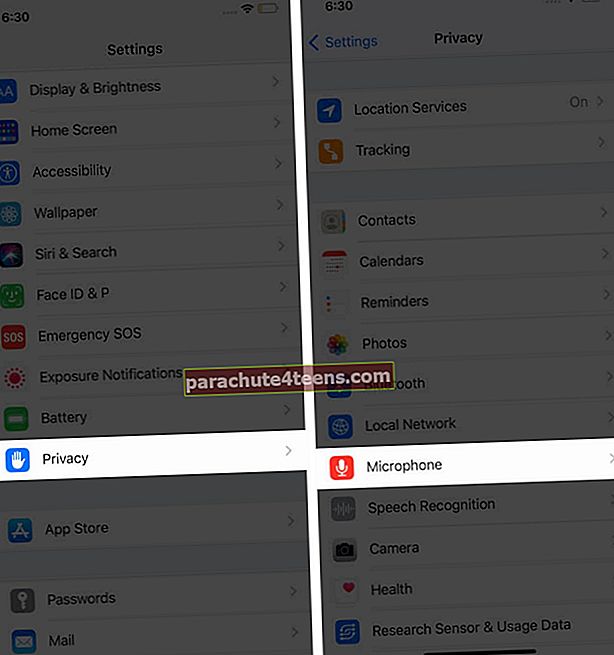
- Ieslēdziet vajadzīgās lietotnes slēdzi, lai tā varētu piekļūt mikrofoniem.

Papildu metode: Jūs varat ritināt uz leju lietotnē Iestatījumi, pieskarties lietotnes nosaukumam un veikt iepriekš minēto darbību.
Pēc tam piespiediet lietotni piespiediet un atkārtoti palaidiet to.
4. Atvienojiet Bluetooth austiņas un vadu austiņas
Mēs esam cilvēki un bieži aizmirstam lietas. Dažreiz jūs varat mēģināt atskaņot mūziku, skatīties video, zvanīt vai nosūtīt balss piezīmi tikai tāpēc, lai konstatētu, ka viss nedarbojas. Tas var būt tāpēc, ka Bluetooth austiņas ir savienotas ar iPhone un novirza balsi uz to plus izmantojot austiņu mikrofonu. Lai to novērstu, lūk, kā atvienot bezvadu austiņas.
- Atveriet Iestatījumi lietotni un pieskarieties Bluetooth.
- Izslēdziet tā pārslēgu. Tas atvienos visas Bluetooth ierīces.
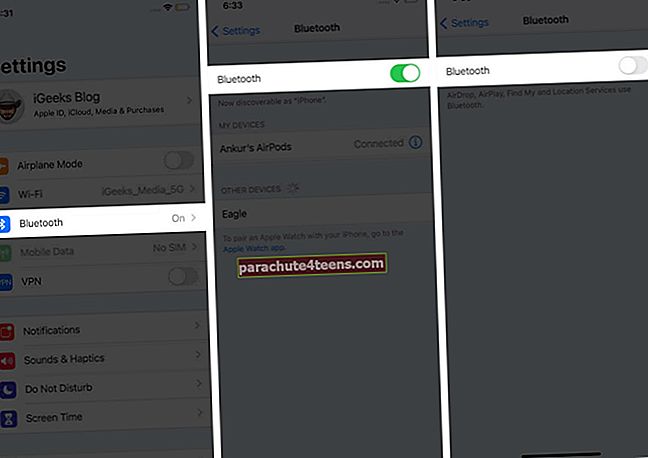
- Ja nevēlaties izslēgt Bluetooth, pieskarieties i) blakus konkrētajām bezvadu austiņām. Nākamajā ekrānā pieskarieties Atvienojiet.
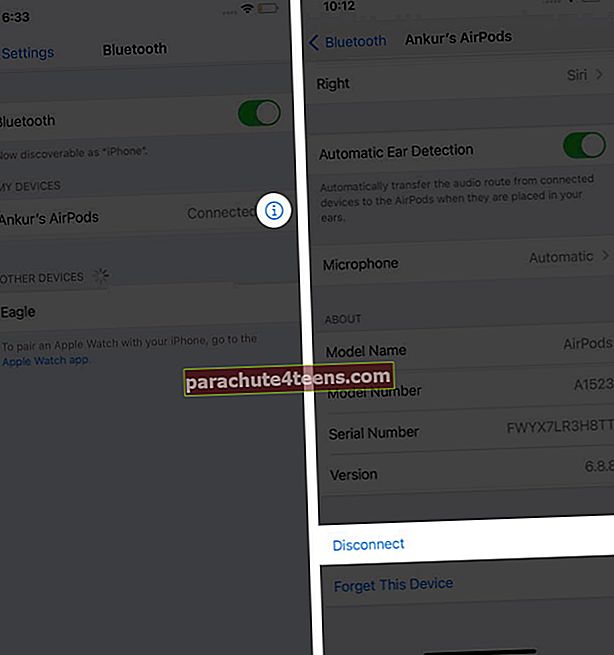
Padoms: Ja izmantojat AirPods, pieskarieties (i) un pārliecinieties, vai ir pārslēgts Automātiska ausu noteikšana ir ieslēgts. Tas nodrošinās, ka vienmēr, kad pumpuri ir savienoti, bet nav jūsu ausī, tie neizraidīs skaņu tai un neizmantos tā mikrofonu. Turklāt jūs varat arī pieskartiesMikrofons‘Un, ja nepieciešams, pielāgojiet iestatījumus.
Vadu austiņām atvienojiet to. Pēc tam iPhone mikrofoni tiks izmantoti zvaniem un citām saistītām funkcijām.
5. Atspējojiet trokšņu atcelšanu
Dažās situācijās, piemēram, veicot tālruņa zvanus, tas var palīdzēt, ja pārkāpjat normas un izslēdzat trokšņu slāpēšanu. Ļaujiet man jums parādīt, kā.
- Iekšpusē Iestatījumi pieskarieties Pieejamība.
- Pieskarieties Audio / vizuālais.
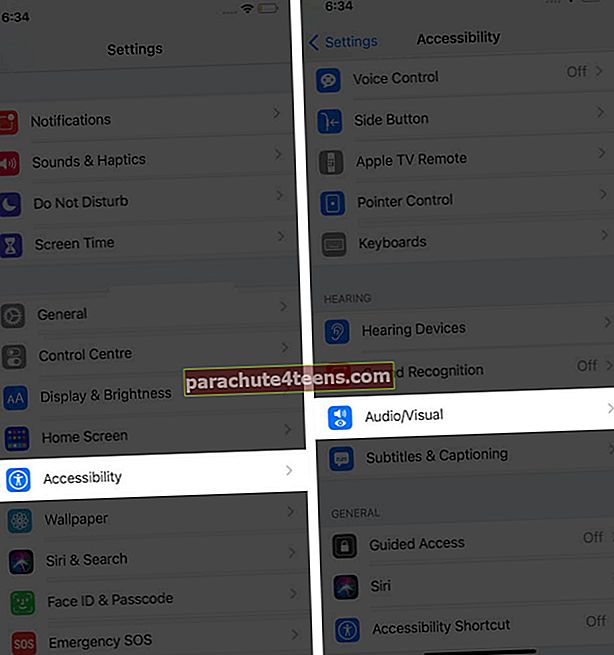
- Atspējot Tālruņa trokšņu atcelšana.
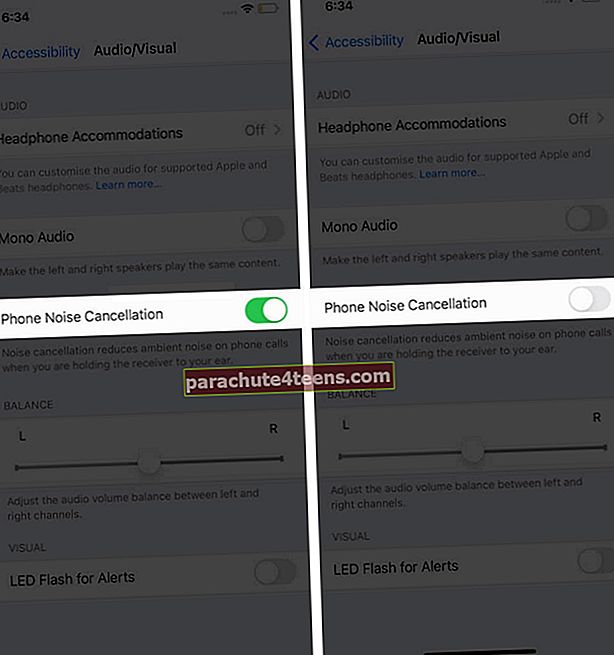
6. Atjauniniet uz jaunāko iOS versiju
Mēs atgādinām jums atjaunināt savu iPhone gandrīz visās rokasgrāmatās. Tas novērš kļūdas, ievieš jaunas funkcijas un uzlabo pieredzi. Tā kā jūs saskaras ar mikrofona problēmām, būtu ieteicams pārbaudīt gaidošos programmatūras atjauninājumus un instalēt to, ja tādi ir.
7. Atiestatīt visus iestatījumus
Vairākas kļūmes var veiksmīgi novērst, atjaunojot iPhone noklusējuma iestatījumus. Veicot šo darbību, netiks dzēsti personas dati, piemēram, mūzika, fotoattēli, videoklipi vai lietotnes.
Tomēr visi iestatījumi, kurus esat mainījis, tiks noņemti. Tas ietver Wi-Fi paroles, saglabātās Bluetooth ierīces, sākuma ekrāna izkārtojumu, paziņojumus, konfidencialitātes iestatījumus un daudz ko citu.
- Palaidiet Iestatījumi lietotni un pieskarieties Vispārīgi.
- Pieskarieties Atiestatīt.
- Pieskarieties Atiestatīt visus iestatījumus.
- Ievadiet savu iPhone piekļuves kodu un apstipriniet darbību.
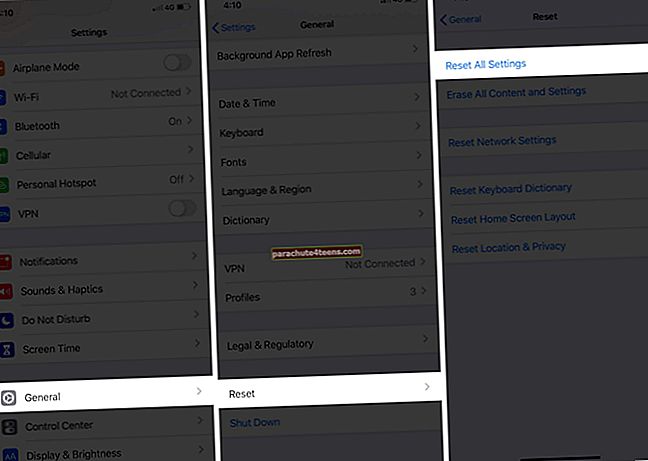
8. Sazinieties ar Apple atbalsta dienestu
Visbeidzot, ja neviens no iepriekš minētajiem risinājumiem jums nedarbojas, ir pienācis laiks sazināties ar lielajiem ļaudīm! Galvenais ir tas, ka, ja jūsu iPhone mikrofoni programmatūras dēļ nedarbojas, iepriekš parādītās darbības (un atjaunošana) var par to rūpēties.
Bet, ja shēmā, savienotājos vai mikrofonos ir fiziska kļūme, jūsu iespējas tuvojas Apple Store vai pilnvarota servisa centra apmeklējumam.
Parakstīšanās
Es uzskatu, ka iepriekš minētie risinājumi bija noderīgi un novērsa problēmu. Ja jums ir saistīti jautājumi, nekautrējieties to ievietot zemāk esošajos komentāros.
Mikrofoni ir interesanti! Bez tiem mēs nevaram veikt tādus pamata uzdevumus kā zvani, video tērzēšana, video ierakstīšana. Tajā pašā laikā mums var būt neērti domāt, ka HomePod, Alexa, Google Home vai citas šādas viedierīces varētu nepārtraukti klausīties manas privātās sarunas!
LASI TĀLĀK:
- AirPods mikrofons nedarbojas? Lūk, labojumi!
- Kā noņemt mikrofona ikonu no tastatūras iPhone un iPad ierīcēs
- iPad mikrofons nedarbojas? Šeit ir labojums
- Pārtrauciet Safari piekļuvi iPhone kamerai un mikrofonam
 Attēla pieklājība: Verizon
Attēla pieklājība: Verizon